Si es un usuario de Windows y Android que ha estado envidiando las capacidades de reflejo de iPhone de MacOS, hay una característica similar que puede usar, aunque con una advertencia.
Primero, la buena noticia: esta es una herramienta gratuita que está construida en Windows 11, sin una descarga adicional que se requiere. Funciona como parte del enlace del teléfono, la aplicación de Microsoft para sincronizar llamadas, fotos y contactos desde su teléfono a su sistema operativo de escritorio.
¿La mala noticia? Si bien muchas características del enlace del teléfono, como la capacidad de ver mensajes o hacer llamadas, funcionan con cualquier teléfono Android o iPhone, reflejar sus aplicaciones a Windows solo es compatible con un número selecto de teléfonos. Los teléfonos Samsung Galaxy más recientes funcionan, al igual que algunos teléfonos de OnePlus y ASUS.
Hay una lista completa aquípero el apoyo se está extendiendo todo el tiempo. Incluso si esto no funciona con su teléfono Android actual, vale la pena revisarlo de vez en cuando para ver si algo ha cambiado.
Los beneficios son los mismos que son para el reflejo de iPhone: puede usar sus aplicaciones en una pantalla más grande, con un mouse (o trackpad) y un teclado. Si estás jugando, la edición de fotos o haciendo mucho tipeo, eso puede marcar una diferencia real.
Suponiendo que esta función funciona con su teléfono, aquí le mostramos cómo configurarlo. Estas instrucciones se basan en Windows 11 con un Galaxy S25 Ultra ejecutando una UI 7.0, pero el proceso será similar en otros teléfonos.
Si nunca antes ha usado el enlace del teléfono en Windows, la configuración de esta conexión es primero. Encontrará el enlace del teléfono preinstalado y disponible en el menú Inicio. Puede iniciarlo desde allí o buscarlo desde la barra de tareas.
- Se le pedirá que seleccione Android o iPhone como su dispositivo móvil. Hacer clic Androide en la pantalla de apertura para configurar un teléfono Android.
- Use la cámara en su dispositivo Android para escanear el código QR que se muestra por Windows.
- Esto abre la aplicación Android de enlace del teléfono en su teléfono (o le pide que lo instale, si aún no está instalado).
- En tu teléfono, toque Iniciar sesiónluego inicie sesión en la misma cuenta de Microsoft que está utilizando en Windows. Alternativamente, se le puede dar un código de su computadora para ingresar a la aplicación móvil.
- Se le solicitará una variedad de permisos: para permitir que el enlace a Windows envíe y vea mensajes SMS, realice y administre llamadas telefónicas, acceda a sus contactos, acceda a los registros de sus llamadas telefónicas, tome fotos y grabe video, acceda a fotos y videos en su dispositivo, le permita enviarle notificaciones y dejar que siempre se ejecute en el fondo. Puede cambiar estos permisos en la configuración de la aplicación.
Con eso hecho, debe estar en la interfaz principal del enlace del teléfono en Windows. Mientras la aplicación del enlace del teléfono esté en su dispositivo Android, la conexión se establecerá automáticamente.
En la aplicación de enlace del teléfono en Windows, los detalles del teléfono con el que está vinculado se muestran en la esquina superior izquierda. Puede usar las pestañas en la parte superior de la interfaz del programa para acceder a la información y los datos en su teléfono: Mensajes, Fotos, Aplicacionesy Llamadas.
Ejecute aplicaciones de Android desde su teléfono
Abrir el Aplicaciones Pestaña en el enlace del teléfono en Windows, y tiene un par de opciones. Si haces clic Abra la pantalla del teléfonoobtienes una verdadera experiencia de reflejo de teléfono. Cada acción que tome en su computadora se refleja en la pantalla de su teléfono y viceversa. Incluso puede cambiar entre ellos si lo desea.
Alternativamente, puede hacer clic en un atajo de aplicación para acceder a él sin abrirlo en su teléfono (aún se ejecutará en su teléfono, pero en segundo plano). Nada se muestra en su dispositivo Android, e incluso puede usar una aplicación diferente si lo desea. En este segundo modo, si intenta abrir una aplicación en Android que ya está siendo utilizada por enlace del teléfono, verá una alerta y un aviso. Luego puede cambiar a usar la aplicación en su teléfono o continuar usando en Windows.
Ir por el verdadero reflejo del teléfono es un poco más conveniente si está cambiando mucho entre dispositivos, pero drenará la batería de su teléfono más rápido. Si no está utilizando su teléfono en este momento, el lanzamiento de aplicaciones a través del enlace del teléfono (en lugar de la reflejo completo) suele ser la mejor opción.
Si bien tienes aplicaciones en Windows, las acciones son bastante intuitivas:
- Haga clic una vez para registrar un solo toque.
- Haga clic y mantenga presionado para registrar un toque y mantenga presionado.
- Haga clic y mantenga presionado y arrastre para seleccionar contenido.
- Haga clic derecho para volver a la pantalla anterior.
- Use un mouse o trackpad para desplazarse horizontalmente o verticalmente.
Puede cambiar entre modos de paisaje y retrato en su teléfono, y el cambio se reflejará en Windows. También puede hacer clic en el botón Maximizar en la aplicación Windows (el cuadrado, arriba a la derecha) para hacer que la pantalla reflejada sea más grande.
Cualquier audio que se repita en su teléfono debe reproducirse a través de su PC con Windows. Para cambiar esta y otras configuraciones, como copiar y pegar a través de dispositivos y cómo se sincronizan las notificaciones, haga clic en el icono de engranajes en la esquina superior derecha de la aplicación de enlace del teléfono en Windows.
Para cerrar una aplicación de Android en su pantalla de Windows, haga clic en el incógnita en la esquina superior derecha.

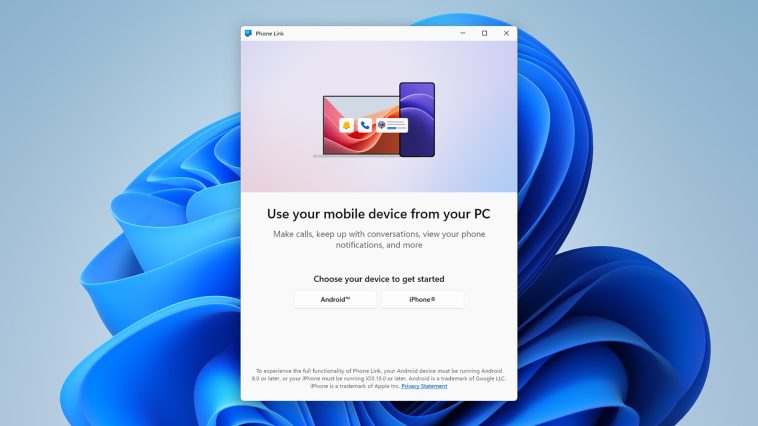






GIPHY App Key not set. Please check settings